Kako dokazati besedilo v tujem jeziku v Wordu 2016

V interesu kozmopolitizma vam Word 2016 omogoča delo s tujimi jeziki. Naučite se, kako vnesti in urediti besedilo v tujem jeziku, ter preveriti črkovanje in slovnico.
Na vrhu spustnega seznama Pisava na zavihku Domov v Wordu 2013 sta dva vnosa: eden je namenjen naslovom in eden za telo besedila. Če uporabljate te nastavitve namesto določanja posameznih pisav, lahko dokument preoblikujete tako, da izberete drug nabor slogov.
Nabor slogov je prednastavljena kombinacija pisav, razmika med vrsticami odstavkov, razmika med znaki in zamika. Nabori slogov vam omogočajo hitro spreminjanje videza dokumenta brez ročnega preoblikovanja vsakega odstavka.
Če ste ročno uporabili določene pisave, ne boste videli spremembe, ko uporabite drug nabor slogov. Če z nizom slogov ne dobite pričakovanih rezultatov, izberite celoten dokument (pritisnite Ctrl+A) in nato počistite oblikovanje s klikom na gumb Počisti oblikovanje na zavihku Domov ali s pritiskom na Ctrl+preslednico.
V datoteki Word 2013 trikrat kliknite naslov dokumenta.
Izberite Domov→ Počisti vse oblikovanje, da odstranite vso oblikovanje, ki ste ga uporabili za izbrano besedilo.
Upoštevajte, da je ročno oblikovanje izbrisano, vendar ostane izbira pisave iz teme, uporabljene v prejšnji vaji.

Na spustnem seznamu Pisava kliknite Calibri Light (Naslovi) ali kateri koli drug slog, ki vam je všeč, na vrhu seznama.
Besedilo naslova se spremeni v pisavo Calibri Light.
Izberite preostali del dokumenta (vse razen naslovnega odstavka). Nato odprite spustni seznam Pisava in na vrhu seznama izberite Constantia (telo) ali kateri koli drug slog.
Kliknite zavihek Načrt na traku in nato v skupini Oblikovanje dokumenta kliknite gumb Več. (To je gumb s puščico navzdol z vodoravno črto nad puščico.)
Prikaže se seznam razpoložljivih slogovnih nizov.
Če pokažete na element, ga lahko predogledate. Pokažete enega za drugim na vsakega od naborov slogov v meniju Nabor slogov in opazujte spreminjanje oblikovanja dokumenta.
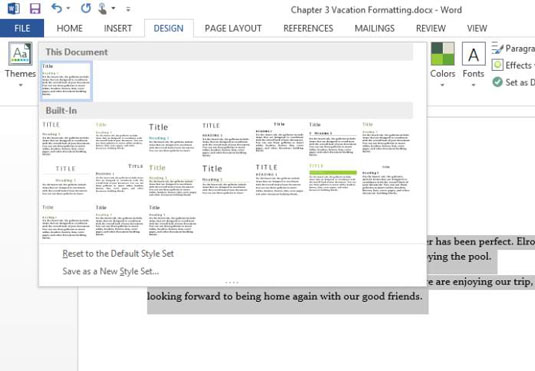
Izberite Linije (razločevalne) ali kateri koli drug slog.
Uporabljen je nabor slogov, ki ste ga izbrali.
Trikrat kliknite naslov in spremenite velikost pisave. Nato kliknite stran od besedila, da ga prekličete.
Spodaj je prikazan dokument s spremenjenim videzom.
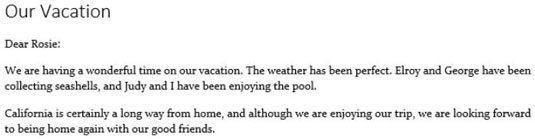
Shranite svoje delo in zaprite dokument.
V interesu kozmopolitizma vam Word 2016 omogoča delo s tujimi jeziki. Naučite se, kako vnesti in urediti besedilo v tujem jeziku, ter preveriti črkovanje in slovnico.
Učinkovito filtriranje in razvrščanje podatkov v vrtilni tabeli Excel 2019 za boljša poročila. Dosežite hitrejše analize z našimi namigi in triki!
Reševalec v Excelu je močno orodje za optimizacijo, ki lahko naleti na težave. Razumevanje sporočil o napakah reševalca vam lahko pomaga rešiti težave in optimizirati vaše matematične modele.
Odkrijte različne <strong>teme PowerPoint 2019</strong> in kako jih lahko uporabite za izboljšanje vaših predstavitev. Izberite najboljšo temo za vaše diapozitive.
Nekateri statistični ukrepi v Excelu so lahko zelo zmedeni, vendar so funkcije hi-kvadrat res praktične. Preberite vse opise funkcij hi-kvadrat za bolje razumevanje statističnih orodij.
V tem članku se naučite, kako dodati <strong>obrobo strani</strong> v Word 2013, vključno z različnimi slogi in tehnikami za izboljšanje videza vaših dokumentov.
Ni vam treba omejiti uporabe urejevalnika besedil na delo z enim samim dokumentom. Učinkovito delajte z več dokumenti v Wordu 2013.
Sodelovanje pri predstavitvi, ustvarjeni v PowerPointu 2013, je lahko tako preprosto kot dodajanje komentarjev. Odkrijte, kako učinkovito uporabljati komentarje za izboljšanje vaših predstavitev.
Ugotovite, kako prilagoditi nastavitve preverjanja črkovanja in slovnice v Wordu 2016, da izboljšate svoje jezikovne sposobnosti.
PowerPoint 2013 vam ponuja različne načine za izvedbo predstavitve, vključno s tiskanjem izročkov. Izročki so ključnega pomena za izboljšanje vaše predstavitve.




